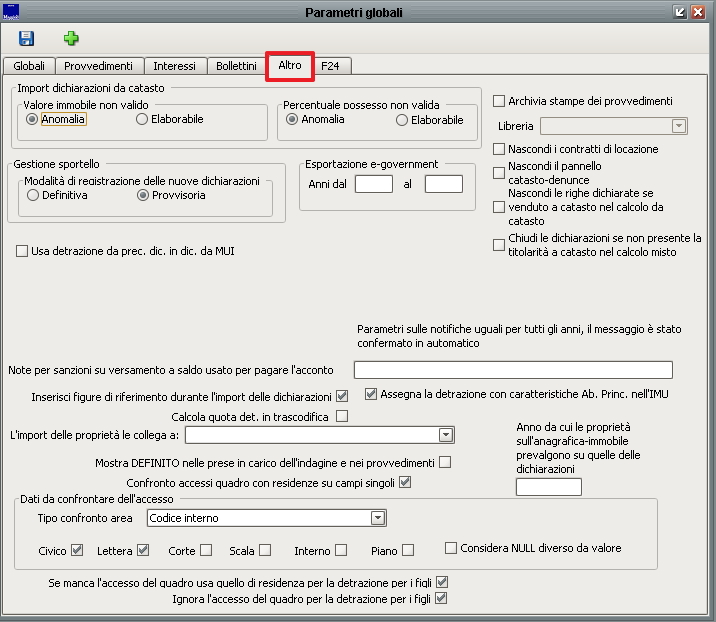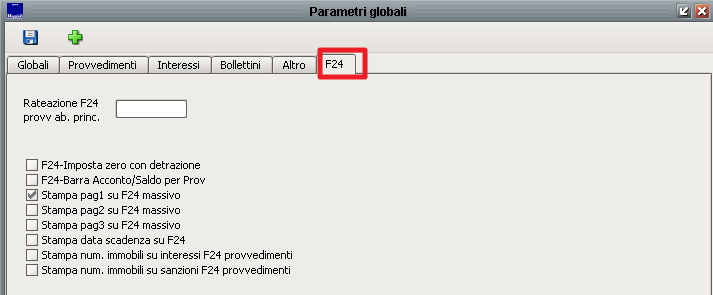Differenze tra le versioni di "Parametri globali IMU"
imported>Lzangara |
imported>Lzangara (→F24) |
||
| (5 versioni intermedie di uno stesso utente non sono mostrate) | |||
| Riga 5: | Riga 5: | ||
==Globali== | ==Globali== | ||
[[File:PARAM_GEN_globali.jpg]] <br> | [[File:PARAM_GEN_globali.jpg]] <br> | ||
Nella sezione '''Globali''' partendo dall'alto possiamo notare la parte riferita al nome dell'Ufficio ICI e il relativo indirizzo.<br> | Nella sezione '''"Globali"''' partendo dall'alto possiamo notare la parte riferita al nome dell'Ufficio ICI e il relativo indirizzo.<br> | ||
Sotto, nella parte "Informazioni di carattere generale" possiamo inserire quando e se considerare il dato catastale in presenza di dichiarazioni e la conversione vani x mq. <br> | Sotto, nella parte "Informazioni di carattere generale" possiamo inserire quando e se considerare il dato catastale in presenza di dichiarazioni e la conversione vani x mq. <br> | ||
In "Gestione Indagine" possiamo impostare quanti anni indagare prima e dopo l'anno impostato nella maschera indagine,la relativa tolleranza tra dichiarato e catasto, se avvisare o meno durante l'indagine se questa è stata presa già in carico da un altro operatore,se bloccare l'indagine quando risulta già controllata e se considerare o meno le titolarità ignorate in CTR.<br> | In "Gestione Indagine" possiamo impostare quanti anni indagare prima e dopo l'anno impostato nella maschera indagine,la relativa tolleranza tra dichiarato e catasto, se avvisare o meno durante l'indagine se questa è stata presa già in carico da un altro operatore,se bloccare l'indagine quando risulta già controllata e se considerare o meno le titolarità ignorate in CTR.<br> | ||
Più sotto possiamo impostare il livello di dettaglio che dovrà assumere l'indirizzo (di norma si lascia impostato su "All'interno") e l'anagrafica fittizia (come da immagine sopra).<br> | Più sotto possiamo impostare il livello di dettaglio che dovrà assumere l'indirizzo (di norma si lascia impostato su "All'interno") e l'anagrafica fittizia (come da immagine sopra).<br> | ||
Negli ultimi campi in basso, ogni spunta è riferita alla sua descrizione già spiegata affianco ad ogni opzione.<br> | Negli ultimi campi in basso, ogni spunta è riferita alla sua descrizione già spiegata affianco ad ogni opzione.<br> | ||
==Provvedimenti== | ==Provvedimenti== | ||
[[File:Param_glob_Prov.jpg]] <br> | [[File:Param_glob_Prov.jpg]] <br> | ||
| Riga 20: | Riga 21: | ||
==Interessi== | ==Interessi== | ||
[[File:Param_glob_int.jpg]] | [[File:Param_glob_int.jpg]] <br> | ||
Nella sezione '''"Interessi"''' possiamo inserire, cancellare o rettificare ogni periodo di interesse.<br> | |||
Di norma in questa sezione si accede all'inizio di ogni anno per rettificare, il tasso di interesse.<br> | |||
Per inserire un nuovo livello, qualora questo fosse cambiato, basta posizionarsi sull'ultima riga più recente, cliccare sul campo "Dal", scrivere la nuova data di validità del nuovo tasso di interesse, e inserire affianco a sinistra il tasso.<br> | |||
Fatto ciò, confermare con il dischetto del salva in alto a sinistra.<br> | |||
Per rettificare un tasso di interesse invece basterà posizionarsi sulla singola riga, non modificare la data ma solo la percentuale e poi salvare come sopra.<br> | |||
Ogni tipo e modulo ha un suo specchietto di periodi. | |||
==Bollettini== | ==Bollettini== | ||
[[File: | [[File:Param_glob_bol.jpg]] <br> | ||
In questa sezione possiamo impostare il dettaglio di stampa da visualizzare nei bollettini stampati, se visualizzare l'intestatario, il Comune, e i vari dettagli del C/C, IBAN. <br> | |||
Possiamo scegliere se stampare lo sfondo del bollettino o meno, e scegliere il numero dell'atto se Generale o Annuale.<br> | |||
Nell'ultima parte in fondo possiamo scrivere la parte testuale da far comparire nel provvedimento in presenza di determinati requisiti (Senza riduzione, Con riduzione, Con importo ridotto con riduzione). <br> | |||
==Altro== | ==Altro== | ||
[[File: | [[File:Param_glob_altro.jpg]] | ||
==F24== | ==F24== | ||
[[File: | [[File:Param_glob_f24.jpg]] | ||
Versione attuale delle 16:55, 22 dic 2016
| IMU | TARI | TASI | OSAP | ICP | DPA | ANM | SDI | SCI | IDS | ISCOP | PAG |
|---|
Nella sezione Parametri -> Parametri Globali si ha la possibilità di impostare sezioni e variabili utili senza riferimento ad un preciso anno di imposta. Tutto ciò che viene impostato in questa maschera quindi avrà effetto in tutto il modulo ICI/IMU.
La maschera si presenta singola composta da più sezioni e precisamente:
Globali
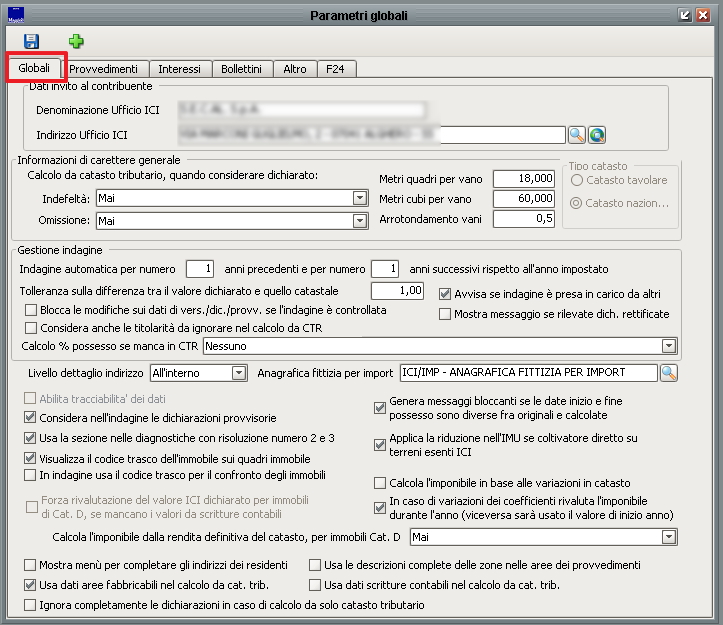
Nella sezione "Globali" partendo dall'alto possiamo notare la parte riferita al nome dell'Ufficio ICI e il relativo indirizzo.
Sotto, nella parte "Informazioni di carattere generale" possiamo inserire quando e se considerare il dato catastale in presenza di dichiarazioni e la conversione vani x mq.
In "Gestione Indagine" possiamo impostare quanti anni indagare prima e dopo l'anno impostato nella maschera indagine,la relativa tolleranza tra dichiarato e catasto, se avvisare o meno durante l'indagine se questa è stata presa già in carico da un altro operatore,se bloccare l'indagine quando risulta già controllata e se considerare o meno le titolarità ignorate in CTR.
Più sotto possiamo impostare il livello di dettaglio che dovrà assumere l'indirizzo (di norma si lascia impostato su "All'interno") e l'anagrafica fittizia (come da immagine sopra).
Negli ultimi campi in basso, ogni spunta è riferita alla sua descrizione già spiegata affianco ad ogni opzione.
Provvedimenti
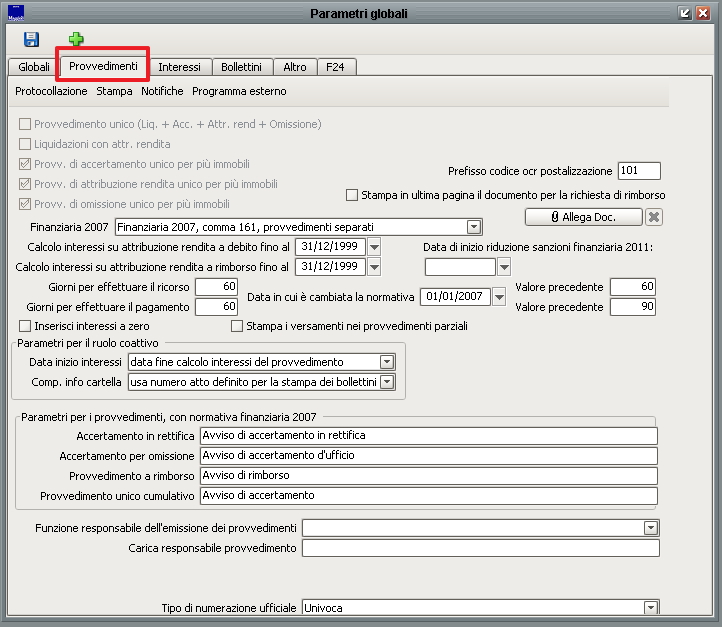
In questa pagina oltre alle varie opzioni spuntabili descritte sinteticamente ed in modo comunque esaustivo come da immagine, possiamo inserire il codice di postalizzazione OCR e in fondo specificare il tipo di numerazione degli avvisi (se separata ICI/IMU o Univoca).
Sempre da questa sezione, sono presenti anche i seguenti tasti cliccabili:
Interessi
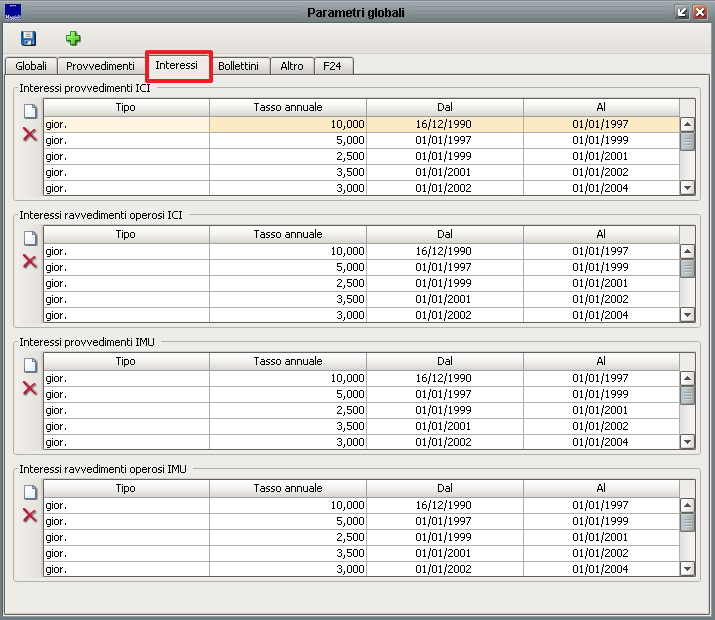
Nella sezione "Interessi" possiamo inserire, cancellare o rettificare ogni periodo di interesse.
Di norma in questa sezione si accede all'inizio di ogni anno per rettificare, il tasso di interesse.
Per inserire un nuovo livello, qualora questo fosse cambiato, basta posizionarsi sull'ultima riga più recente, cliccare sul campo "Dal", scrivere la nuova data di validità del nuovo tasso di interesse, e inserire affianco a sinistra il tasso.
Fatto ciò, confermare con il dischetto del salva in alto a sinistra.
Per rettificare un tasso di interesse invece basterà posizionarsi sulla singola riga, non modificare la data ma solo la percentuale e poi salvare come sopra.
Ogni tipo e modulo ha un suo specchietto di periodi.
Bollettini
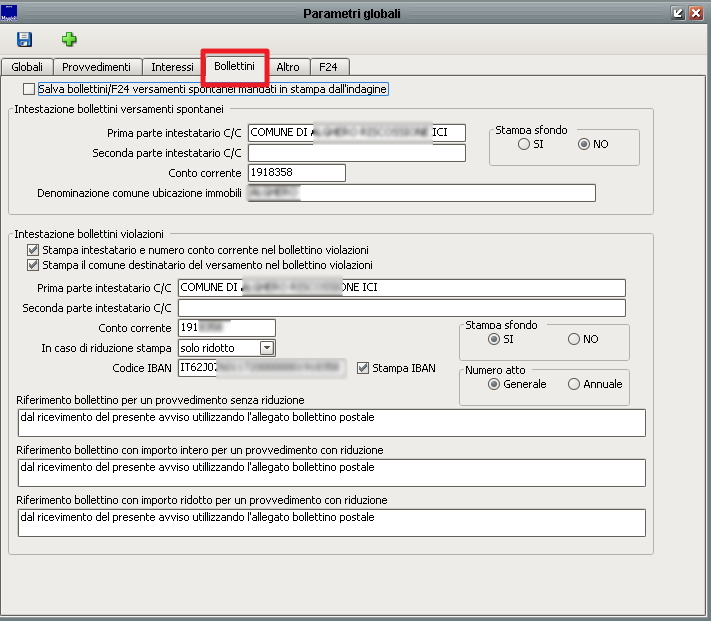
In questa sezione possiamo impostare il dettaglio di stampa da visualizzare nei bollettini stampati, se visualizzare l'intestatario, il Comune, e i vari dettagli del C/C, IBAN.
Possiamo scegliere se stampare lo sfondo del bollettino o meno, e scegliere il numero dell'atto se Generale o Annuale.
Nell'ultima parte in fondo possiamo scrivere la parte testuale da far comparire nel provvedimento in presenza di determinati requisiti (Senza riduzione, Con riduzione, Con importo ridotto con riduzione).